So rufen Sie Downloads unter Windows/Mac/iPhone/Android ab
Downloads sind Dateien und Inhalte, die von einem anderen digitalen Gerät oder einer Website abgerufen werden. Sie können Online-Bilder aus dem Internet, PDFs von Cloud-Diensten, Dateien von anderen Geräten und vieles mehr herunterladen. Wenn Sie versehentlich wichtige Downloads löschen oder Ihr Download-Ordner plötzlich verschwindet, gibt es Methoden, diese auf digitalen Geräten wiederherzustellen. Unser Leitfaden erklärt die bewährten Methoden für Abrufen von Downloads auf dem Mac, iPhone/iPad, Android und Windows.
SEITENINHALT:
Teil 1: Ultimative Methode zum Abrufen von Downloads auf PC/Mac
Apeaksoft Datenwiederherstellung ist die ultimative Option zum Wiederherstellen gelöschter Dateien aus Downloads auf jedem Gerät mit einem Computer. Es kann Ihre Festplatten oder Mobiltelefone gründlich scannen, um verlorene Download-Dateien zu finden.
Ultimative Möglichkeit, Downloads mit einem PC/Mac abzurufen
- Stellen Sie alle Dateitypen im Download-Ordner wieder her.
- Rufen Sie Downloads von Festplatten, Mobiltelefonen usw. ab.
- Behalten Sie die Qualität der heruntergeladenen Dateien bei.
- Liefern Sie eine hohe Erfolgsquote und hohe Geschwindigkeit.
- Verfügbar für verschiedene Situationen, einschließlich dauerhaft gelöschter Downloads oder Factory Reset.
Sicherer Download
Sicherer Download

So rufen Sie Downloads auf einem PC ab
Schritt 1. Downloads scannen
Starten Sie die beste Dateiwiederherstellungssoftware, nachdem Sie sie auf Ihrem PC installiert haben. Es gibt auch eine Version für Mac. Gehen Sie zum Wiederherstellung der Festplatte und wählen Sie das Laufwerk aus, auf dem Ihr Download-Ordner gespeichert ist. Wenn Sie Downloads auf einem externen Gerät wiederherstellen möchten, gehen Sie zu USB/SD-Kartenwiederherstellung und wählen Sie es aus. Klicken Sie auf die Scan starten Schaltfläche, um mit dem Scannen Ihrer Downloads zu beginnen.

Schritt 2. Vorschau gelöschter Dateien
Wenn der Download-Scan abgeschlossen ist, gehen Sie zu Pfadliste und wählen Sie den Ordner „Downloads“. Hier können Sie eine Vorschau der heruntergeladenen Dateien anzeigen.

Schritt 3. Downloads abrufen
Wählen Sie die Dateien aus, die Sie abrufen möchten, und klicken Sie auf das Entspannung Schaltfläche. Legen Sie einen Ausgabeordner fest und bestätigen Sie die Wiederherstellung der heruntergeladenen Datei.

Teil 2: So rufen Sie Downloads auf dem Mac ab
So rufen Sie Downloads auf dem Mac aus dem Papierkorb ab
Der Papierkorb ist der erste Ort auf Ihrem Mac, an dem Sie gelöschte Dateien aus Downloads wiederherstellen können. Wenn Sie eine Datei entfernen, wird sie in den Papierkorb verschoben und dort gespeichert, bevor Sie den Papierkorb leeren.
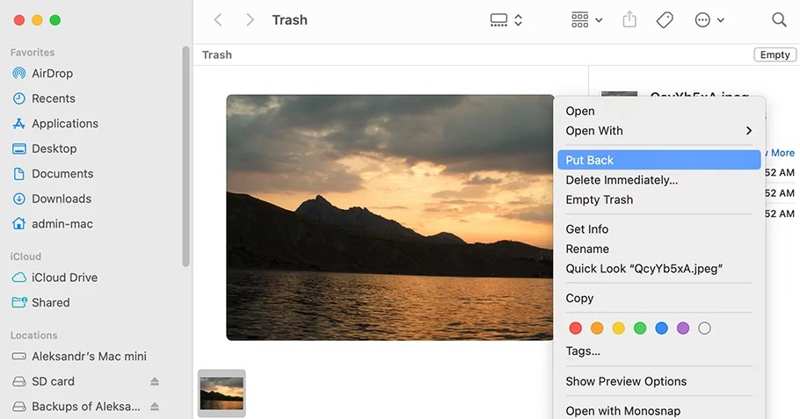
Schritt 1. Öffnen Sie den Microsoft Store auf Ihrem Windows-PC. Müll Ordner aus der Dockleiste.
Schritt 2. Suchen Sie die gelöschte Download-Datei.
Schritt 3. Klicken Sie mit der rechten Maustaste auf die Datei und wählen Sie Zurück geben.
Schritt 4. Starten Sie die Finder-App und navigieren Sie zum Downloads -Ordner.
Schritt 5. Überprüfen Sie, ob die gelöschte Datei wieder da ist.
So stellen Sie gelöschte Downloads auf dem Mac über Time Machine wieder her
Time Machine ist die integrierte Backup-Funktion auf dem Mac. Sie ermöglicht Ihnen, Downloads auf einem Mac wiederherzustellen, sofern Sie Time Machine auf Ihrem Gerät eingerichtet haben. So erhalten Sie Ihre verlorenen Download-Dateien zurück:
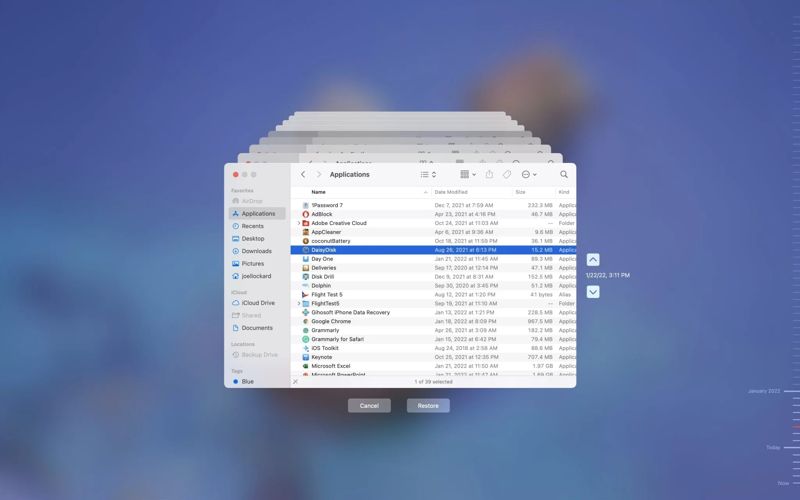
Schritt 1. Öffnen Sie die Finder-App und gehen Sie zu Downloads -Ordner.
Schritt 2. Klicken Sie auf die Time Machine Schaltfläche in der oberen Menüleiste, um Mac von Time Machine wiederherstellen.
TIPP: Wenn Sie Time Machine nicht finden können, drücken Sie die Befehls- und Leertaste, um Spotlight zu starten und nach Time Machine zu suchen.
Schritt 3. Drücken Sie die Aufwärts- und Abwärtspfeile, um die gelöschte Datei zu finden.
Schritt 4. Klicken Sie abschließend auf Wiederherstellen Schaltfläche, um die gelöschte Datei wiederherzustellen.
Teil 3: So stellen Sie Downloads auf dem PC wieder her
So stellen Sie Downloads auf dem PC aus dem Papierkorb wieder her
Ähnlich wie der Papierkorb ist der Papierkorb der Windows-Ordner zum Speichern gelöschter Dateien. Daher können Sie hier gelöschte Dateien aus dem Download-Ordner Ihres PCs wiederherstellen. Voraussetzung ist, dass Sie Ihren Papierkorb nicht geleert haben.
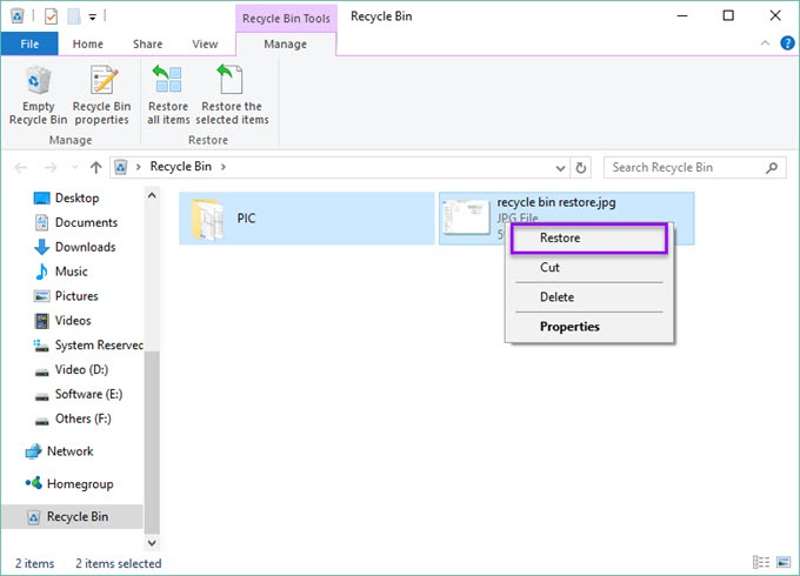
Schritt 1. Doppelklicken Sie auf die Papierkorb-Anwendung auf Ihrem Desktop.
TIPP: Wenn Sie es nicht finden können, öffnen Sie einen Datei-Explorer und wählen Sie „Papierkorb“.
Schritt 2. Suchen Sie die gelöschte(n) Datei(en).
Schritt 3. Wählen Sie alle Dateien aus, die Sie wiederherstellen möchten.
Schritt 4. Klicken Sie mit der rechten Maustaste auf eine ausgewählte Datei und wählen Sie Wiederherstellen.
Schritt 5. Gehen Sie dann zurück zum Download-Ordner und überprüfen Sie die wiederhergestellten Dateien.
So rufen Sie Downloads per Backup und Wiederherstellung ab
Windows 11/10 bietet eine umfassende Backup-Lösung: Windows Backup. Damit können Sie viele Dinge sichern, einschließlich Downloads. Wenn Sie Downloads vor dem Löschen gesichert haben, können Sie gelöschte Downloads wiederherstellen.
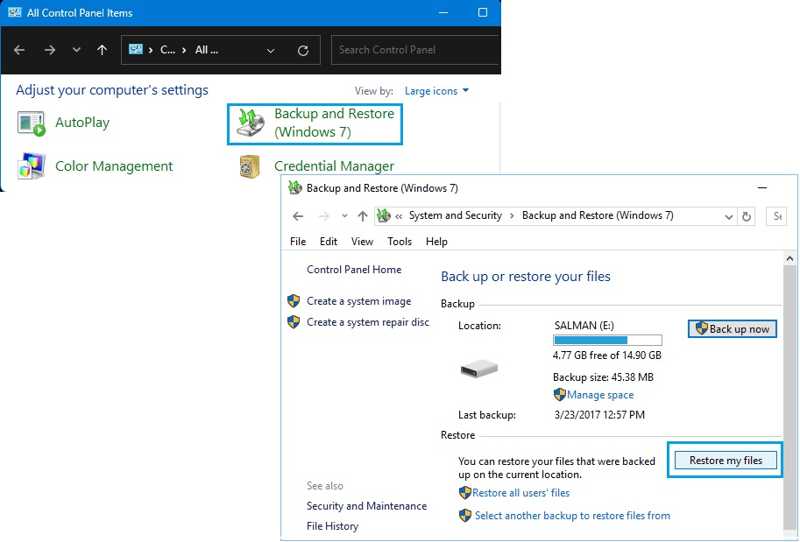
Schritt 1. Öffnen Sie den Microsoft Store auf Ihrem Windows-PC. Systemsteuerung Programm von der Start Menü.
Schritt 2. Klicke Sichern und Wiederherstellen (Windows 7).
Schritt 3. Suchen Sie den Wiederherstellen Abschnitt und klicken Sie auf Wiederherstellung meiner Dateien.
TIPP: Wenn Sie Ihre Dateien auf einem externen Laufwerk sichern, schließen Sie es an Ihren PC an.
Schritt 4. Klicken Sie auf die Nach Ordnern suchen und wählen Sie den Download-Ordner aus der Sicherung aus.
Schritt 5. Klicke Nächster um mit dem Abrufen gelöschter Downloads zu beginnen.
Teil 4: So stellen Sie Downloads auf dem iPhone wieder her
Im Ordner „Zuletzt gelöscht“ in iCloud Drive werden gelöschte Download-Dateien bis zu 30 Tage lang gespeichert. Wenn Sie kürzlich heruntergeladene Dateien gelöscht haben, können Sie diese so schnell auf einem iPad oder iPhone wiederherstellen.
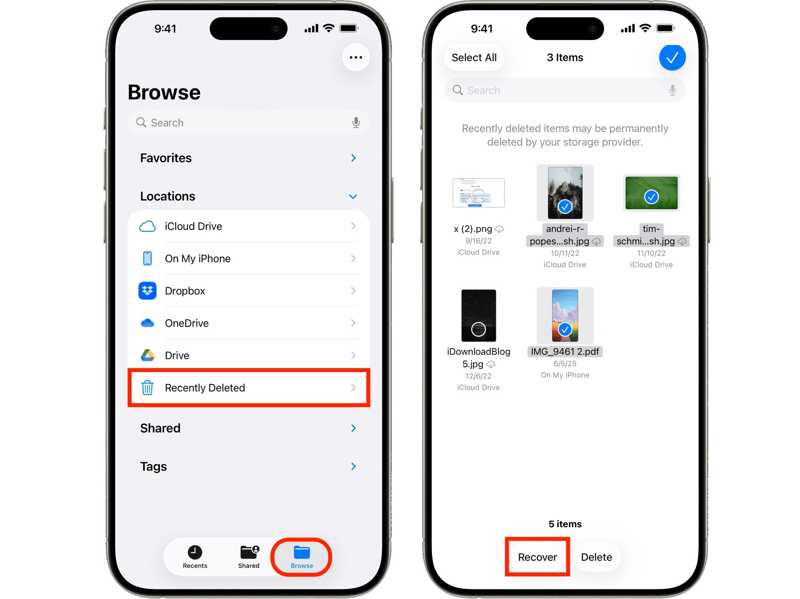
Schritt 1. Öffnen Sie den Microsoft Store auf Ihrem Windows-PC. Mappen App von Ihrem Startbildschirm aus.
Schritt 2. Gehen Sie zur Registerkarte Durchsuchen und wählen Sie die Kürzlich gelöscht -Ordner.
Schritt 3. Zylinderkopfschrauben Auswählen und berühren Sie die gelöschten Dateien, die Sie wiederherstellen möchten.
Schritt 4. Tippen Sie auf die Entspannung .
Teil 5: So stellen Sie Downloads auf Android wieder her
Um Downloads auf Android wiederherzustellen, benötigen Sie ein Google-Backup. Die meisten Android-Nutzer melden sich auf ihren Geräten bei ihrem Google-Konto an. Wenn Sie Google Backup aktiviert haben, können Sie gelöschte Dateien wiederherstellen.
Schritt 1. Setzen Sie Ihr Telefon auf die Werkseinstellungen zurück.
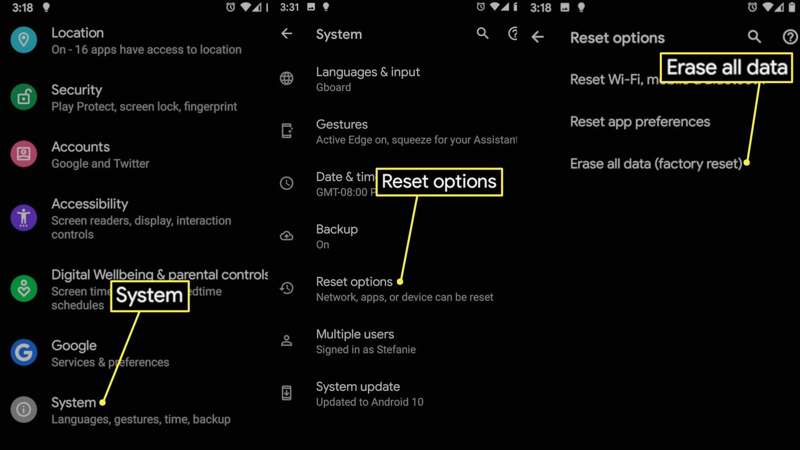
Schritt 2. Wenn Ihr Telefon neu gestartet wird, richten Sie es als neues Gerät ein.
Schritt 3. Zylinderkopfschrauben Nächster wenn Sie dazu aufgefordert werden Apps und Daten kopieren.
Schritt 4. Auswählen Altes Gerät kann nicht verwendet werden.
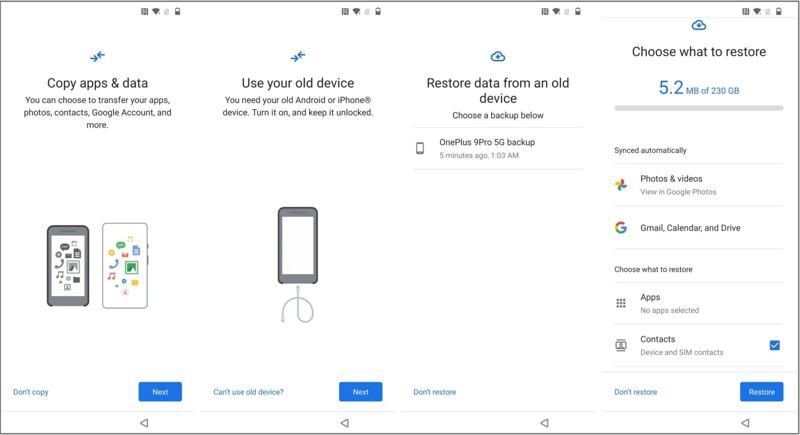
Schritt 5. Melden Sie sich bei Ihrem Google-Konto an und wählen Sie das Backup aus.
Schritt 6. Zylinderkopfschrauben Wiederherstellen um Downloads auf Ihrem Android-Telefon abzurufen.
Fazit
In diesem Handbuch wird erklärt, wie Sie Downloads auf dem Mac abrufen, Windows, iPhone, iPad und Android-Geräte. Wählen Sie die passende Methode und folgen Sie unseren Schritten, um Ihre gelöschten Dateien wiederherzustellen. Apeaksoft Data Recovery ist die einfachste Möglichkeit, Downloads auf allen Geräten wiederherzustellen. Wenn Sie weitere Fragen zu diesem Thema haben, schreiben Sie diese gerne unter diesen Beitrag.
Ähnliche Artikel
Möchten Sie gelöschte iPhone-SMS wiederherstellen? In diesem kostenlosen Artikel werden 5 Tools zur Wiederherstellung von iPhone-Nachrichten vorgestellt, mit denen Sie Ihre Nachrichten wiederherstellen können. Jetzt lesen und sichern!
Möchten Sie versehentlich gelöschte oder verlorene Telefonkontakte auf Android oder iPhone wiederherstellen? Hier können Sie die beste Software zur Wiederherstellung von Telefonkontakten kostenlos herunterladen.
Möchten Sie kürzlich gelöschte oder alte Notizen aus der iCloud-Sicherung wiederherstellen? Auf dieser Seite können Sie lernen, wie Sie Notizen sicher und einfach von iCloud wiederherstellen können.
Dateien werden vom internen Android-Speicher gelöscht? Lesen Sie diese Seite, um die gelöschten Dateien problemlos aus dem internen Speicher von Android wiederherzustellen.

